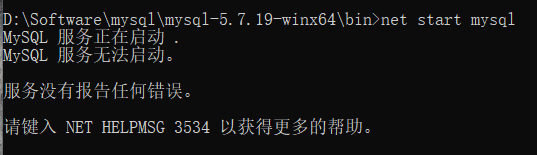
输入下面命令查看详细信息:
mysqld --console
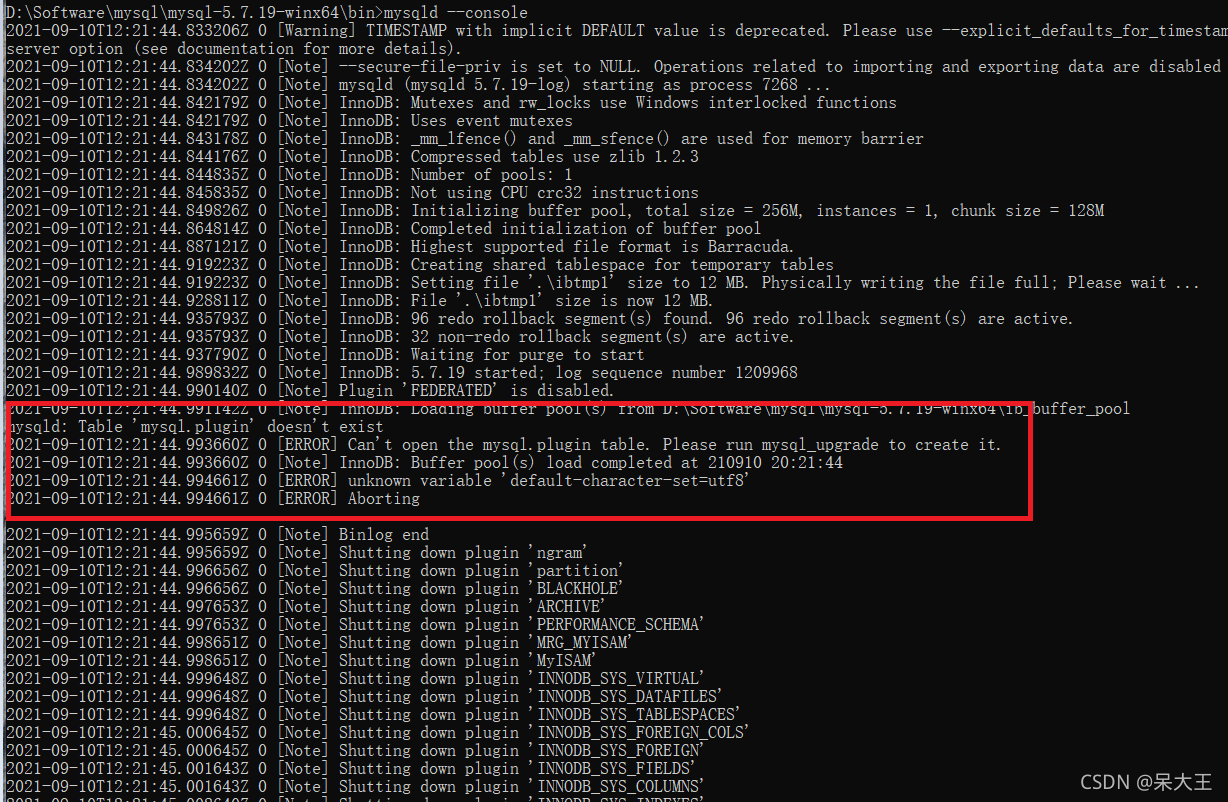
是说无法打开mysql.plugin table,请创建一个
博主改变了自己的my,ini文件
[mysql]
# 设置mysql客户端默认字符集
default-character-set=utf8
[mysqld]
#设置3306端口
port = 3306
# 设置mysql的安装目录
basedir=D:\Software\mysql\mysql-5.7.19-winx64
# 允许最大连接数
max_connections=200
# 服务端使用的字符集默认为8比特编码的latin1字符集
character-set-server=utf8
# 创建新表时将使用的默认存储引擎
default-storage-engine=INNODB
然后再来一次
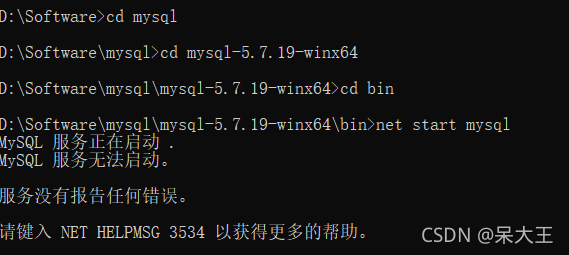
在次输入下面命令查看详细信息:
mysqld --console
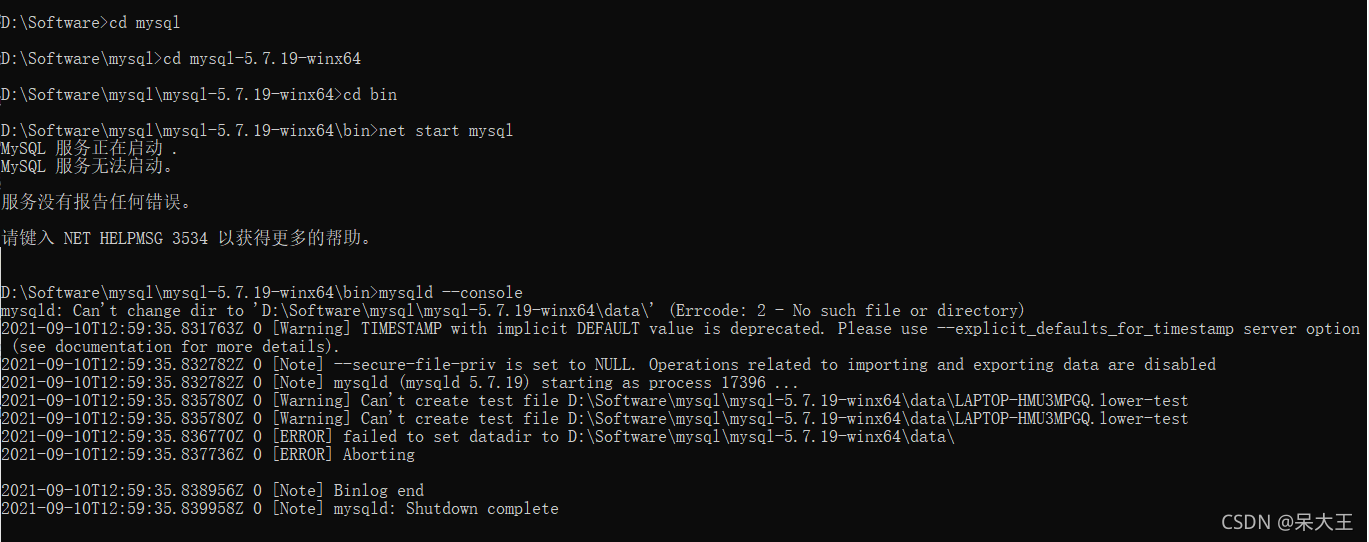

博主马上在自己的my.ini里添加了
[mysql]
# 设置mysql客户端默认字符集
default-character-set=utf8
[mysqld]
#设置3306端口
port = 3306
# 设置mysql的安装目录
basedir=D:\Software\mysql\mysql-5.7.19-winx64
# 允许最大连接数
max_connections=200
# 服务端使用的字符集默认为8比特编码的latin1字符集
character-set-server=utf8
# 创建新表时将使用的默认存储引擎
default-storage-engine=INNODB
datadir= D:\Software\mysql\mysql-5.7.19-winx64\data\
用管理员身份cmd一路cd到mtsql的bin目录下
输入下面命令,获取一个临时的root密码
mysqld --initialize --user=mysql --console

输入下面命令启动mysql
net start mysql

输入下面命令登录mysql
mysql -uroot -p

输入下面命令来改变我们的root密码
set password=password('root');
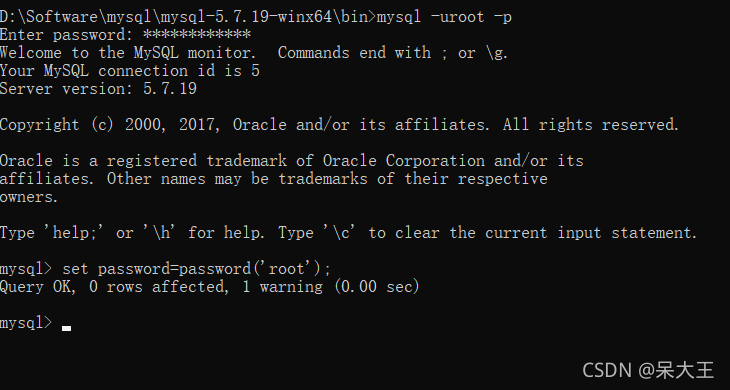
好了让我们用root登录一次
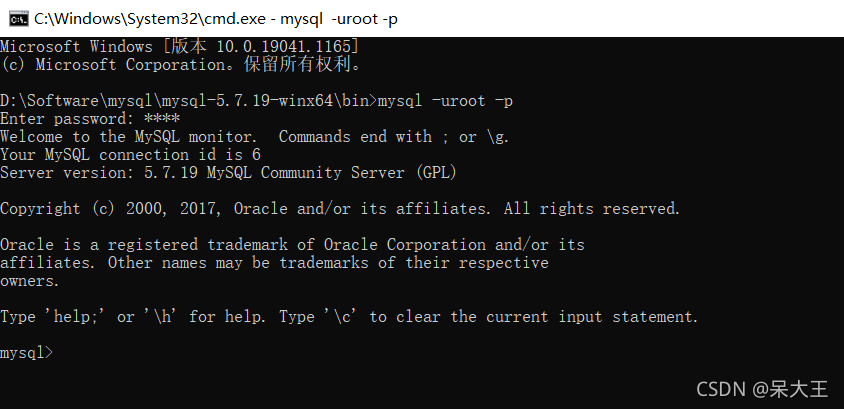
nb了
,